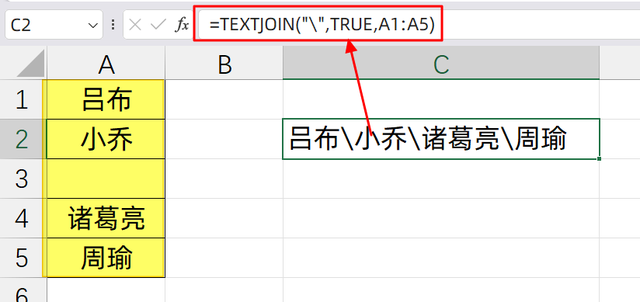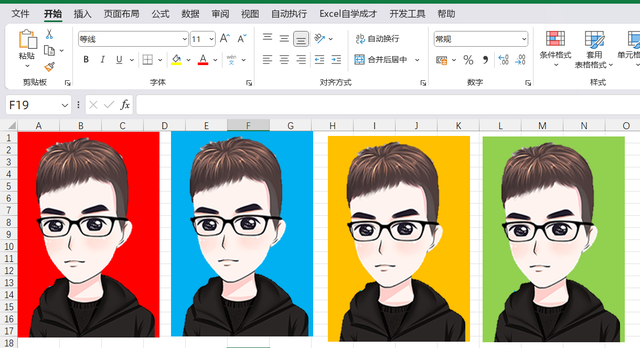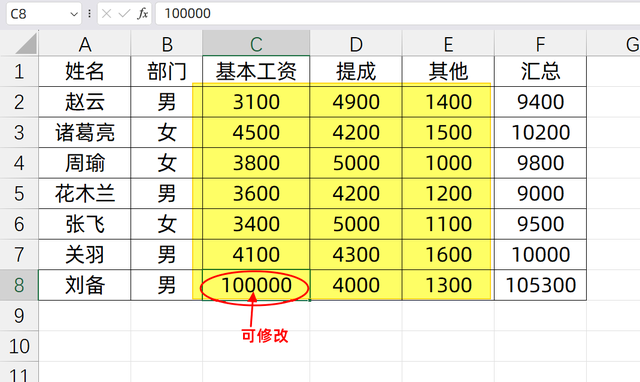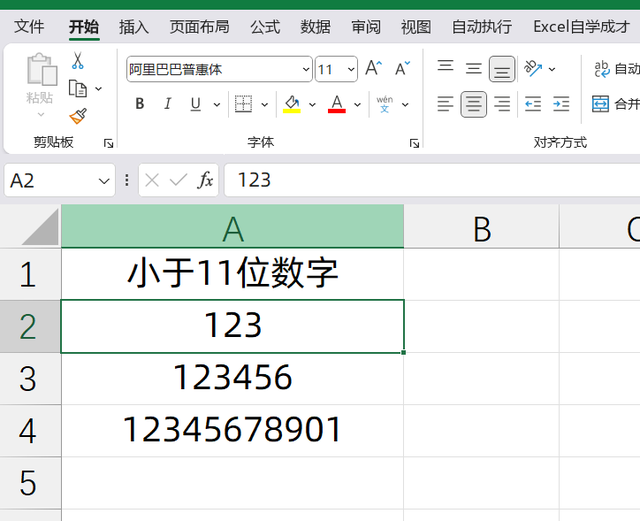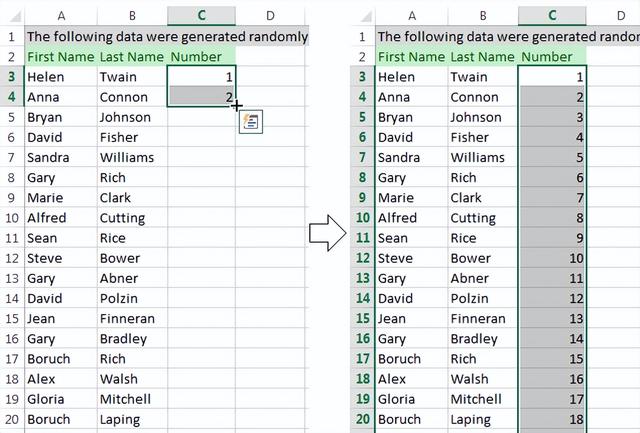使用Excel表格时,通常会对一些特定的数据标记颜色
有没有小伙伴还在手动的一个一个去标记,那就太麻烦了
Excel里面,有一个条件格式功能,可以满足条件,它就会自动的标记颜色
举工作中几个常用的条件格式使用场景
1、快速标记重复值例如,我们有一列数据,需要快速对重复的数据进行标记颜色
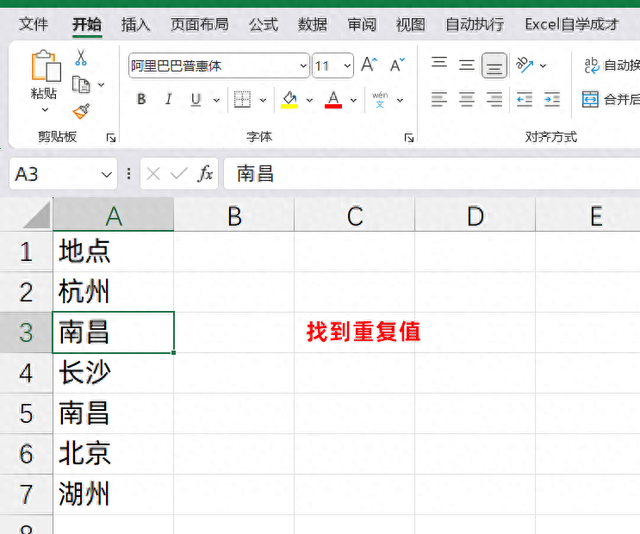
我们只需要选中A列数据
在开始选项卡下,点击条件格式,然后选择重复的数据,标记一个红色
得到如下结果:
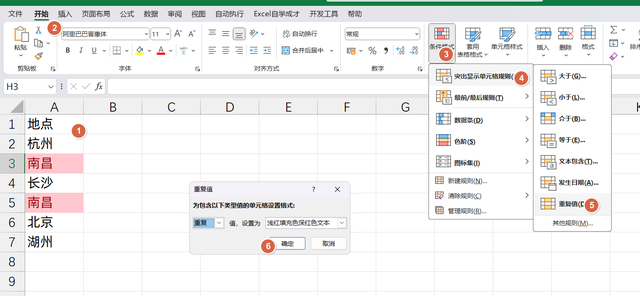 2、使用数据条可视化数据
2、使用数据条可视化数据大部分人在做表格的时候,就只是简简单单的把数据陈列出来,但是这样不直观,看起来没什么感觉
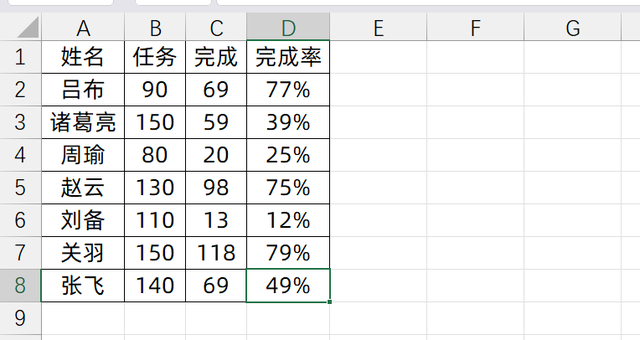
我们只需要添加一个数据条,它就可以让数据更加的直观,设置方法很简单
选中D列的数据,然后在开始选项卡,选择条件格式
选择数据条,然后选择一种渐变填充样式

我们会发现,79%这个数据,并没有达到100%,它填充满了整个单元格
如果说我们需要100%才能填满整个单元格
那就需要设置完成之后,再次点击管理规则
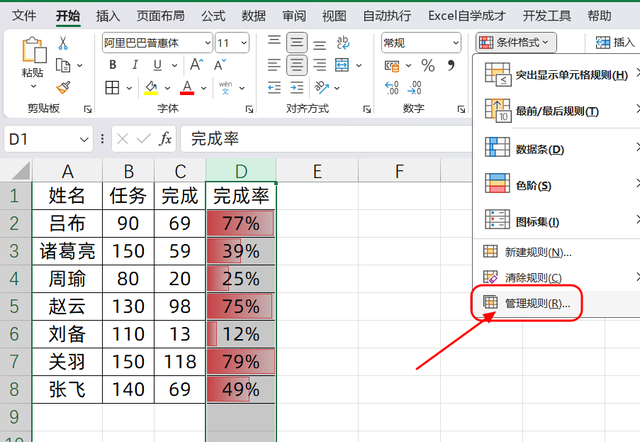
然后在管理规则中,找到数据条的这个
然后找到最大值的区间,选择数字1
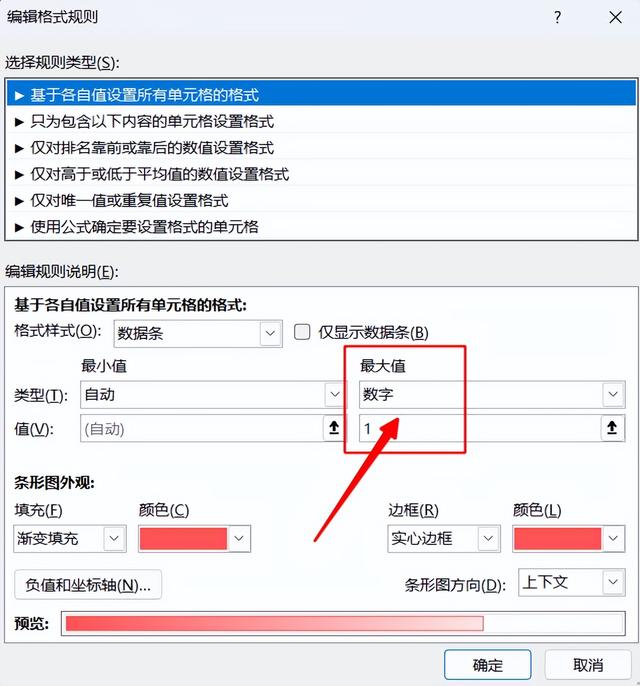
这样得到的结果更严谨:
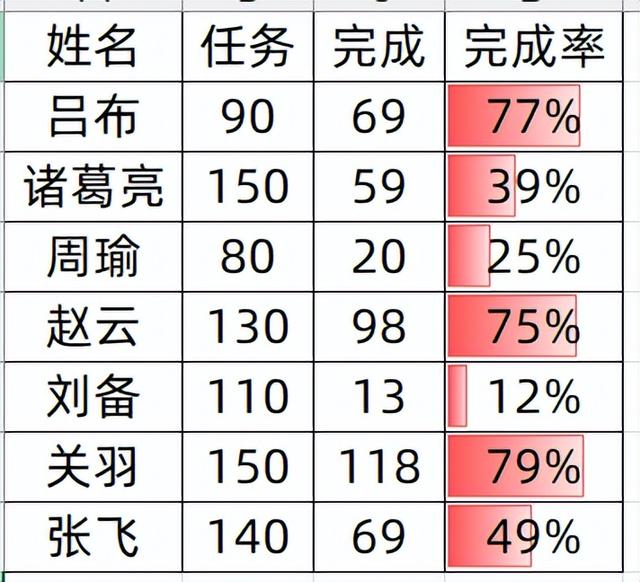 3、数据自动提醒
3、数据自动提醒例如,我们想表格中的日期节点,只要超过今天的日期,就会自动标记颜色
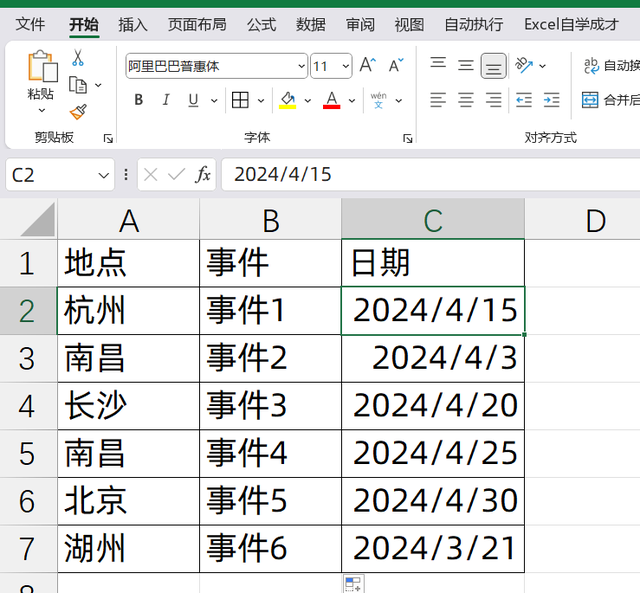
我们只需要选中C列,然后新建规则,使用公式确定
使用的公式是:
=AND(C1<>"",TODAY()>C1),右下角的格式设置一个底色标记
也就是要同时满足2个条件,
C列不为空,且日期小于今天的日期,就会满足条件
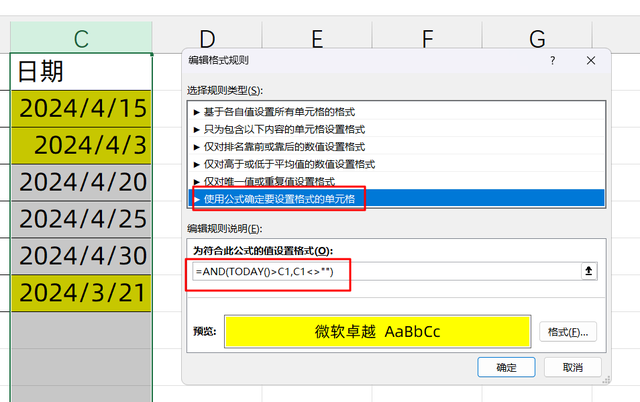 4、去除条件格式
4、去除条件格式有时候,我们收到别的同事发过来的表格,我们想去掉它的底色,把它单元格颜色改成空白,怎么也去不掉
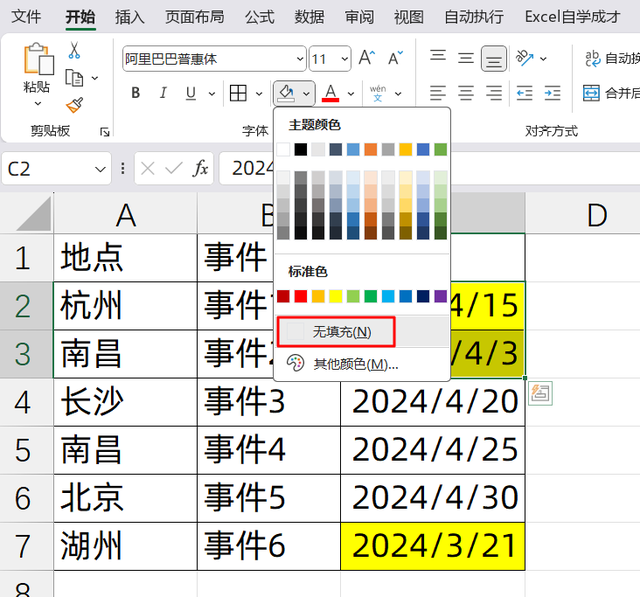
这就是因为表格里面含有条件格式,如果想去除的话,需要选中数据区域,然后条件格式里面,清除所选单元格的规则,才可以去除掉颜色了:
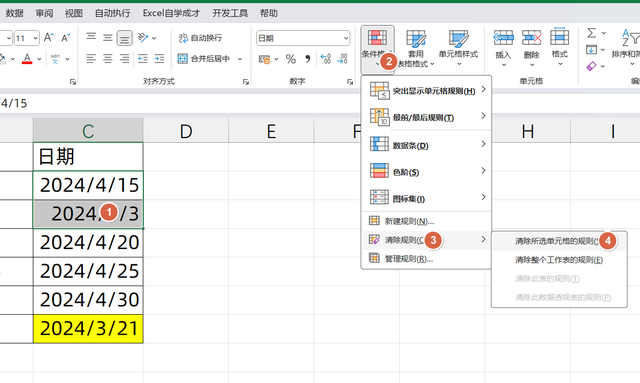
关于这个小技巧,你学会了么?动手试试吧!